-Рубрики
- ► ВЯЗАНИЕ (4365)
- ► КУЛИНАРИЯ (2907)
- * Alex & Milana * (4)
- * Alina FooDee * (88)
- * Home Kitchen * (105)
- * Irina Belaja * (173)
- * Leckere Minute * (29)
- * Ludmila SweetWorld * (24)
- * Umeloe TV * (15)
- * Yana Ben * (263)
- * Yasemin Gotovit * (152)
- * Блины и ... * (124)
- * Вкусное дело * (138)
- * Все вкусно * (73)
- * Женский блог обо всем * (67)
- * Ирина Хлебникова * (201)
- * Коллекция Рецептов * (108)
- * Кулинарим с Таней * (268)
- * Кухня наизнанку * (419)
- * Кушать подано * (7)
- * Мих рецептов * (49)
- * Мясо * (54)
- * Напитки и Десерты * (213)
- * Овощи * (26)
- * Рецепты Натали * (15)
- * Рыба * (41)
- * Салаты и приправы * (57)
- * Советы кулинарные * (52)
- * Супы,Гарниры,каши... * (27)
- * Татьяна Шпилко * (59)
- ► COREL ПРОГРАММА (172)
- * Мои коллажи * (89)
- * Уроки 1 * (22)
- * Уроки по коллажам * (61)
- ► GIMP ПРОГРАММА (6)
- * Градиенты * (2)
- * Уроки 1 * (4)
- ► SOTHNIK SWF Quicker (1)
- ► ВРЕМЕНА ГОДА (97)
- * Весна * (3)
- * Зима * (66)
- * Лето * (3)
- * Осень * (25)
- ► ВСЁ ДЛЯ ДНЕВНИКА (65)
- * Заработок в интернете* (15)
- * Как оформить дневник * (28)
- * Коды * (21)
- ► ВСЁ ДЛЯ КОМПЬЮТОРА (205)
- * Изучаем программы * (49)
- * Иконки для компьютера (16)
- * Компьютор и Советы * (37)
- * Мои уроки * (4)
- * Программы 1 * (99)
- ► ВЫШИВАНИЕ (49)
- ► ГЕНЕРАТОРЫ (22)
- ► ЖИВОТНЫЕ И ПТИЦЫ (29)
- * Клипарт животные * (9)
- * Кошки * (9)
- * Олени * (1)
- * Птицы * (9)
- * Собачки * (1)
- ► КАРТИНКИ В ПНГ (241)
- * Декор в ПНГ * (23)
- * 9 Мая * (6)
- * Автомобили * (5)
- * Ангелы и бабочки * (5)
- * Глобусы * (2)
- * Дамские ножки * (1)
- * Еда разная * (7)
- * Клипарт * (31)
- * Корабли * (2)
- * Парфюмерия * (1)
- * Пасха * (12)
- * Пиратские снасти * (1)
- * Подарочные коробки * (1)
- * Посуда * (6)
- * Природа в ПНГ * (18)
- * Разделители * (8)
- * Скарп - набор * (52)
- * Телефонные аппараты * (3)
- * Фрукты и овощи * (10)
- * Цветы * (41)
- * Шляпки и перья * (4)
- ► КУЛЬТУРА (13)
- * Путешествие * (13)
- ► ЛЕГЕНДЫ, ПРИЧТИ... (7)
- ► ЛЮДИ В ПНГ (300)
- * Девушки * (202)
- * Дети * (10)
- * Клипарт Мультики * (13)
- * Куклы * (26)
- * Мужчины * (6)
- * Пары * (4)
- * Русалки * (3)
- ► МОИ АВАТАРКИ (12)
- * Для женщин * (9)
- * Для мужчин * (2)
- * Аватарки Кошечки * (1)
- ► МОИ КОММЕНТИКИ (62)
- * Комментики Для тебя * (3)
- * Комментики Забираю * (4)
- * Комментики Заходите ещё * (2)
- * Комментики Зимние * (17)
- * Комментики Пожалуйста * (2)
- * Комментики Спасибо * (7)
- * Комментики Супер * (4)
- * С Пожеланиями * (23)
- ► МОИ ОТКРЫТОЧКИ (354)
- * 8 Марта * (13)
- * 9 Мая * (5)
- * Валентинки * (55)
- * Вербное Воскресенье * (2)
- * День Рождения * (78)
- * Для Тебя * (9)
- * Доброе утро * (12)
- * Милого Вечера * (4)
- * Открытки Осень * (6)
- * Пасха * (40)
- * Приятных Выходных * (2)
- * Рождество * (31)
- * Романтика * (2)
- * С Крещением * (2)
- * С Новым годом * (68)
- * Спас * (21)
- * Хорошего дня * (3)
- ► МОИ РАБОТЫ НА BLINGEE (25)
- ► МОИ СХЕМЫ (27)
- ► МОИ ФЛЕШ АНИМАЦИИ (75)
- * Флеш Новый год * (7)
- * Флешки День рождения * (11)
- * Флешки Рождество * (10)
- * Флешки 8 Марта * (5)
- * Флешки Валентин * (8)
- * Флешки Комметики * (4)
- * Флешки Пасха * (4)
- * Флешки Привет * (1)
- * Флешки Приятного вечера * (5)
- * Флешки Романтика * (5)
- * Флешки Спокойной ночи * (2)
- * Флешки Фантазия * (3)
- * Флешки Хорошего дня * (10)
- ► МОИ ЧАСИКИ (29)
- ► МОИ ЭПИГРАФЫ (73)
- * Календари * (9)
- * Часть 1 * (64)
- ► МОИ РАЗДЕЛИТЕЛИ (38)
- * Кнопочки Далее * (8)
- * Мои баннеры * (4)
- * Текст * (15)
- * Часть 1 * (11)
- ► МОИ РАМОЧКИ (1174)
- * Кулинарные * (59)
- * Рамочки Спас * (71)
- * Рамочки 1 мая * (2)
- * Рамочки 23 Февраля * (6)
- * Рамочки 8 Марта * (34)
- * Рамочки 9 мая * (4)
- * Рамочки Бордюрные * (190)
- * Рамочки в ПНГ * (10)
- * Рамочки День Рождения * (82)
- * Рамочки для малышей * (8)
- * Рамочки Доброе утро * (9)
- * Рамочки животные, птицы * (44)
- * Рамочки Зимние * (23)
- * Рамочки Мода * (7)
- * Рамочки Новогодние * (63)
- * Рамочки Осень * (75)
- * Рамочки Пасхальные * (39)
- * Рамочки Приятного... * (5)
- * Рамочки разноцветные * (180)
- * Рамочки Религиозные * (23)
- * Рамочки Рождество * (22)
- * Рамочки Романтика * (87)
- * Рамочки Рукодельницам * (10)
- * Рамочки с Картинкой * (73)
- * Рамочки с Поэзией * (150)
- ► МОИ ФЛЕШ В ПНГ (1)
- ► МУЗЫКА (44)
- * Музыка класическая * (2)
- * Музыка разная * (12)
- * Наши Звёзды * (8)
- * Праграммы для музыки * (3)
- ► НАТЮРМОРТЫ (29)
- ► ПОЗДРАВЛЕНИЕ ДРУЗЕЙ (381)
- * Меня поздравляют * (29)
- * Мои поздравления * (193)
- ► РАБОТЫ МОИХ ДРУЗЕЙ (204)
- * Коллаж * (67)
- * Открыточки комметики* (15)
- * Открыточки * (14)
- * Рамочки * (13)
- * Схемки для лиру * (77)
- * Флеш * (9)
- * Часики * (3)
- * Эпиграфы * (6)
- ► СОВЕТЫ ВСЯКИЕ (1696)
- * Делаем своими руками * (97)
- * Денежные * (21)
- * Для дома * (62)
- * Для женщин * (160)
- * Для похудения * (14)
- * Для дачи * (15)
- * Для любви * (5)
- * Домашние питомцы * (13)
- * Знаки зодиака * (7)
- * Магия * (16)
- * Медицина * (21)
- * Мода * (675)
- * Народные лечения * (83)
- * Народные приметы * (6)
- * Пошив и ремонт одежды * (466)
- * Религия * (16)
- * Советы водителям * (5)
- * Ювелирные изделия * (10)
- ► УРОКИ В ФОТОШОПЕ (810)
- * Мои коллажи * (58)
- * Урок от Ирины Ткачук * (95)
- * Уроки 1 * (362)
- * Уроки Коллажи * (297)
- ► ФОНЫ ВСЯКИЕ (68)
- * Фоны Бесшовные * (2)
- * Фоны Глиттеры * (11)
- * Фоны Для коллажей * (13)
- * Фоны Прозрачные * (7)
- * Фоны Текстура * (3)
- * Фоны Цветные * (32)
- ► ФОТОШОП (67)
- * Кисти * (4)
- * Маски * (14)
- * Плагины * (17)
- * Стили * (6)
- * Текстуры * (6)
- * Фильтры * (7)
- * Шрифты * (10)
- * Экшены * (3)
- ► ШАБЛОНЫ (4)
- * Женские и мужские * (4)
Делаем коллаж в «Окно в другой мир» |
Не является переводом!
Фильтры:
Mura's Meister/ Cloud/
Mura's Meister/ Perspective Tiling/
~Подготовка~
Узоры поместить в папку My PSP Files/ Узоры/
Выделение в папку My PSP Files/ Элементы выбора/
Для тех кто хочет сделать коллаж в ФОТОШОПе, используйте шаблон выделений в формате PSD
***
В коллаже я использую цвета
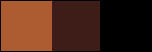
Цвет переднего плана ~ светлый #ad5b30
Цвет фона ~ темный #3e1d19
Цвет обводки черный
***
~ Создаем узор для заливки~
1.Создать новое прозрачное изображение 404*404
2.Загрузить выделение с диска «V_Drugoy_mir_1»

3.Заполнить выделение черным цветом
4.Выделение отменить
Отложить заготовку узора
***
1.Открыть документ с альфа-каналами в формате PSP(во вложении)
(Кто работает в фотошопе открывает формат PSD)
Работать будем на нем
2.Заполнить темным цветом(фона)
3.Эффекты/ Плагины/ Mura's Meister/ Cloud/
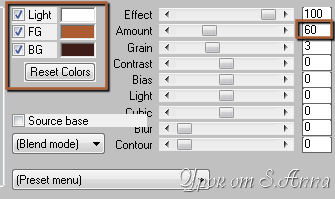
4.Новый растровый слой
5.Заполнить узором №1
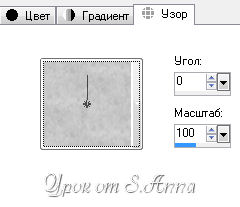
Режим смешивания - умножение
Эффекты краев улучшение
6.Слои слить видимые
7.Слои дублировать
***
1.Новый растровый слой
2.Заполнить узором №2
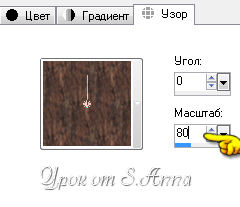
3.Поверх него заполнить узором, который делали вначале урока
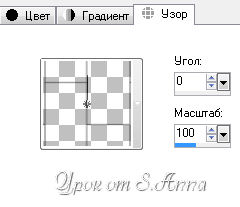
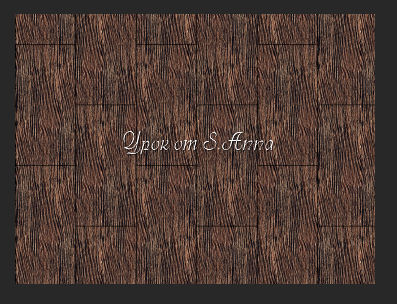
4.Эффекты/ Плагины/ Mura's Meister/ Perspective Tiling
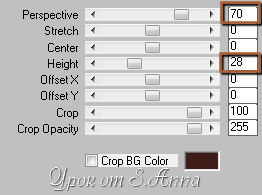
***
1.Перейти на слой «копия слитый»
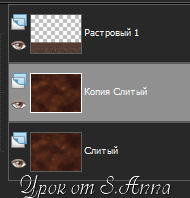
2.Загрузить выделение «выделенный элемент №1» из альфа-канала
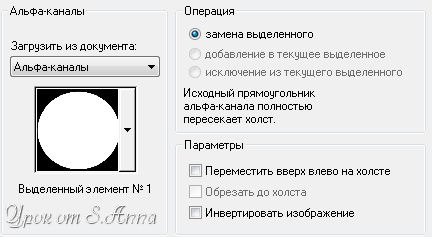
Нажать delete
3.Новый растровый слой
4.Трехмерные эффекты/ Штихель/

5.Выделение отменить
6.Применить внутренний скос
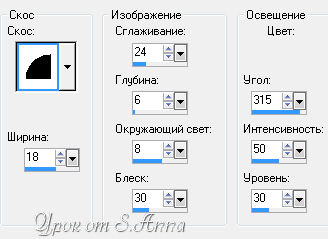
7.Копировать и вставить как новый слой пейзаж
8.Упорядочить вниз под слой копия слитый
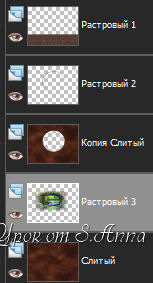
Подогнать по размеру окна
Настройка резкости 2 раза
Перейти на слой « копия слитый»
9.Копировать и вставить как новый слой узор
10.Уменьшить размер на 60%
(Галочка в изменении размера всех слоев- снята!)
11.Расположение слева-внизу окружности

12.Слой дублировать
13.Зеркальное отражение
Режим смешивания - мягкое освещение, непрозрачность 40%
14.Слои слить видимые
***
1.Новый растровый слой
2.Загрузить выделение № 2 из альфа – канала
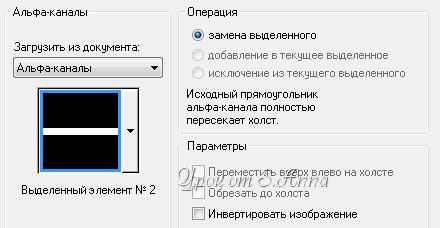
3.Заполнить черным цветом
4.Выделение изменить/ уменьшить на 1 пикс.
5.Заполнить узором-дерева №2
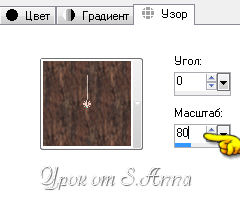
6.Выделение отменить
7.Загрузить выделение№3 из альфа - канала
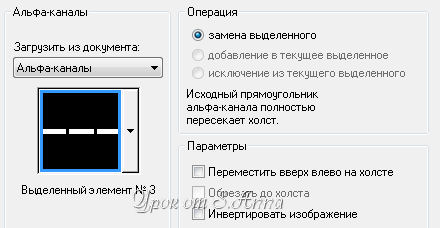
8.Заполнить узором дерева №3
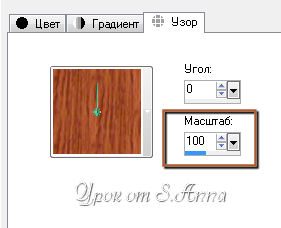
9.Применить внутренний скос(настройки те же)
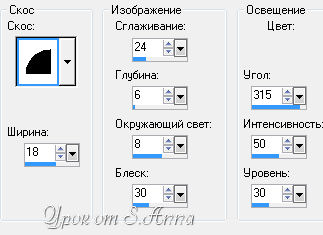
10.Новый растровый слой
11.Заполнить черным цветом
12.Выделение уменьшить на 1 пикс.
На клавиатуре нажать delete
13.Слои слить с нижним
***
1.Загрузить выделение№4 из альфа- канала
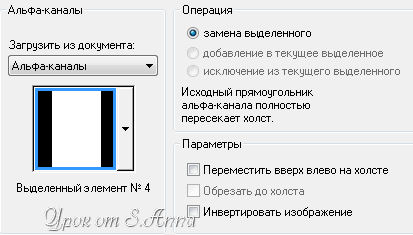
2.Новый растровый слой
3.Заполнить черным цветом
4.Выделение уменьшить на 1 пикс.
5.Заполнить узором дерева №3
6.Выделение уменьшить на 15 пикс.
7.Заполнить черным цветом
8.Выделение уменьшить на 1пикс.
DELETE
Выделения не отменять!
9.Новый растровый слой
10.Заполнить узором №1
11.Выделение отменить
12.Слои дублировать
13.Зеркальное отражение
14.Cлои слить с нижним
Режим смешивания - наложение
15.Эффект краев улучшение
16.Слои упорядочить вниз
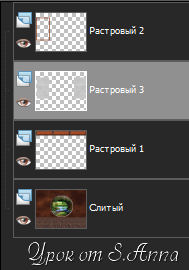
17.Вернутся на слой с дверной рамой(растровый 2)
Применить внутренний скос, с прежними настройками(остаются в памяти)
18.Слой дублировать
19.Зеркальное отражение
20.Слить с нижним
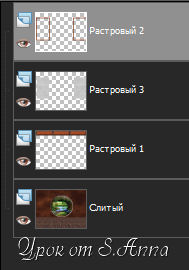
***
1.Загрузить выделение №5 из альфа- канала
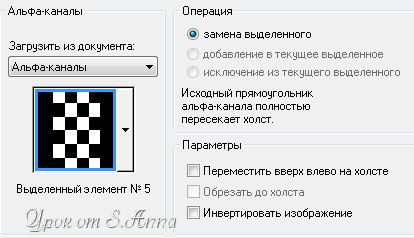
2.Новый растровый слой
3. Заполнить узором дерева №3
4.Выделение уменьшить на 3 пикс.
Нажать DELETE
5.Выделение отменить
6.Загрузить выделение №6 из альфа- канала
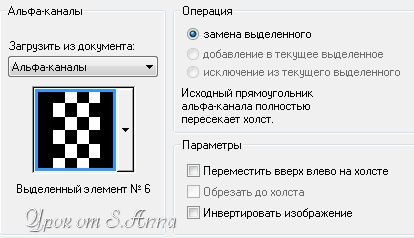
7.Заполнить тем же узором дерева
8. Выделение уменьшить на 3 пикс.
DELETE
9. Выделение отменить
10. Применить внутренний скос(настройки те же)
11.Слой дублировать
12.Зеркальное отражение
13.Слить с нижним
14.Волшебной палочкой
![]()
Выберите любые несколько окошек решётки в одной из дверей

15.На новом слое заполните белым цветом

16.Выделение отменить
17.Повторите выделение уже других окошек волшебной палочкой

18.Перейти на верхний слой
заполните черным цветом

19.Выделение отменить
20.Слой упорядочить вниз
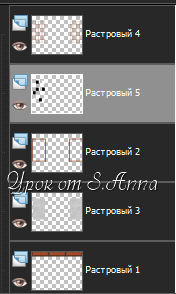
21.Слои дублировать
22.Зеркальное отражение
23.Слои слить с нижним
Режим смешивания- мягкое освещение, непрозрачность 40%

24.Слои слить видимые
***
1.Добавить на коллаж девушку
Расположить по вашему вкусу
(если используете другой клипарт, и девушка намного меньше, чем нужно, увеличьте ее и не забудьте добавить резкости)
2.Добавьте 3 Dтень -17/ 19/43/37 цвет черный
3.Открыть россыпь цветов
4.Копировать, вставить как новый слой
5.Изменить размер на 60%
6.Изображение/ Произвольный поворот/

7.Расположить в правом верхнем углу
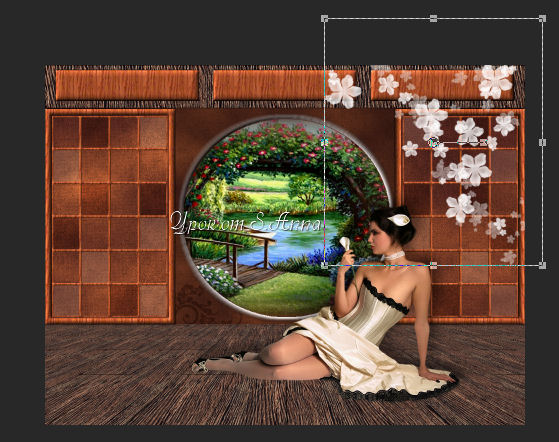
8.Слой дублировать
9.Зеркальное отражение/ Переворот
10.Слить с нижним
Режим смешивания наложение или мягкое освещение
По желанию можно уменьшить непрозрачность
11.Добавить границы
1 пикс. светлым цветом
3 пикс. темным цветом
1 пикс. светлым цветом
12.Выделить все
13.Выделение уменьшить на 5 пикс.
14.Выделение инвертировать
15.Применить внутренний скос как раньше
16.Изменить размер коллажа
Подписать свою работу!
Коллаж готов!!
Варианты:
| Рубрики: | ► УРОКИ В ФОТОШОПЕ/* Уроки Коллажи * |
Понравилось: 1 пользователю
| Комментировать | « Пред. запись — К дневнику — След. запись » | Страницы: [1] [Новые] |


















